运维文档
Centos7运维命令
Centos7在线搭建docker的elasticsearch环境(单节点)
Centos7使用阿里云yum源
Centos7 Yum相关软件在线安装
Windows运维
工具类运维
禅道系统运维
git使用培训
Docker搭建Hadoop环境
Docker搭建Hadoop环境(新)
Mysql运维
MySQL 索引
Mysql模拟故障恢复案例过程
常用Sql
Docker维护命令
Git常用操作命令
搭建ZSK服务
SVN常用操作命令及维护
Ubuntu相关运维
gitlab安装升级操作
openEuler运维命令
常用统计SQL-治未病
服务人数-活动档案统计
Oracle数据库管理
Windows安装VC2015\VC2017
Idea离线开发的Maven设置
慢病治未病部署步骤
Centos7升级openssh+openssl
OpenEuler22.03源码编译安装Nginx
Centos7 ISO文件做本地yum源
本文档使用 MrDoc 发布
-
+
首页
Centos7运维命令
## 系统查询命令集锦 ### 查看Centos版本 ``` cat /etc/redhat-release ``` ### CPU: #总核数 = 物理CPU个数 X 每颗物理CPU的核数 #总逻辑CPU数 = 物理CPU个数 X 每颗物理CPU的核数 X 超线程数 #### 查看物理CPU个数 ``` cat /proc/cpuinfo| grep "physical id"| sort| uniq| wc -l ``` #### 查看每个物理CPU中core的个数(即核数) ``` cat /proc/cpuinfo| grep "cpu cores"| uniq ``` #### 查看逻辑CPU的个数 ``` cat /proc/cpuinfo| grep "processor"| wc -l ``` ``` cat /proc/cpuinfo | grep name | cut -f2 -d: | uniq -c > 4 Intel(R) Xeon(R) Gold 6140 CPU @ 2.30GHz ``` ### 内存: ``` free -m --- total used free shared buff/cache available Mem: 3931 1124 295 32 2511 2423 Swap: 3967 0 3967 ``` #### 创建虚拟内存 ``` fallocate -l 8G /swapfile ll -h /swapfile mkswap /swapfile swapon /swapfile free -h ``` ### 磁盘: ``` df -h -- 磁盘大小 lsblk -- 包括未挂载的磁盘 ``` #### --查看文件夹大小 ``` du -h --max-depth=1 / ``` #### --按修改时间删除文件 ``` find /usr/zwb/device/temp/TACReport/ -mtime +565 -name "*.*" -exec rm -rf {} \; ``` ### 查看用户及用户组列表 ``` useradd -g root zwb passwd zwb ``` ### 网络设置 #### 安装ifconfig ``` yum install -y net-tools ``` #### 配置DNS 1. 先用ifconfig查看需要配置的网卡: ``` [root@zwb111 ~]# ifconfig eth0: flags=4163<UP,BROADCAST,RUNNING,MULTICAST> mtu 1500 inet 192.168.198.111 netmask 255.255.255.0 broadcast 192.168.198.255 inet6 fe80::b067:87aa:be51:ed6d prefixlen 64 scopeid 0x20<link> ether 92:f6:fa:13:ce:5b txqueuelen 1000 (Ethernet) RX packets 37287 bytes 4244750 (4.0 MiB) RX errors 0 dropped 0 overruns 0 frame 0 TX packets 642 bytes 78672 (76.8 KiB) TX errors 0 dropped 0 overruns 0 carrier 0 collisions 0 lo: flags=73<UP,LOOPBACK,RUNNING> mtu 65536 inet 127.0.0.1 netmask 255.0.0.0 inet6 ::1 prefixlen 128 scopeid 0x10<host> loop txqueuelen 1 (Local Loopback) RX packets 1744 bytes 140688 (137.3 KiB) RX errors 0 dropped 0 overruns 0 frame 0 TX packets 1744 bytes 140688 (137.3 KiB) TX errors 0 dropped 0 overruns 0 carrier 0 collisions 0 ``` 2. 再进入网络配置: ``` cd /etc/sysconfig/network-scripts/ ls ``` 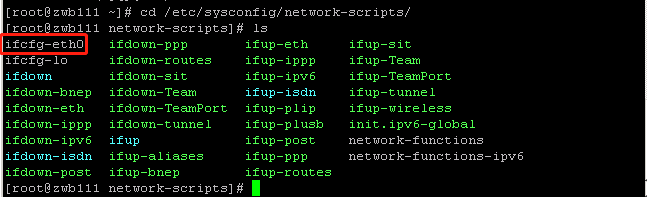 3. 修改配置: ``` vi ifcfg-eth0 ``` ### 挂载磁盘 #### 查看新磁盘 1. 查看新磁盘 ``` fdisk -l ``` 2. 查看磁盘使用情况 ``` df -h ``` #### 格式化新磁盘 1. 创建分区 ``` fdisk /dev/sdb 命令(输入 m 获取帮助):n Partition type: p primary (0 primary, 0 extended, 4 free) e extended Select (default p): p 分区号 (1-4,默认 1):1 起始 扇区 (2048-838860799,默认为 2048): 将使用默认值 2048 Last 扇区, +扇区 or +size{K,M,G} (2048-838860799,默认为 838860799): 将使用默认值 838860799 分区 1 已设置为 Linux 类型,大小设为 400 GiB 命令(输入 m 获取帮助):w The partition table has been altered! Calling ioctl() to re-read partition table. 正在同步磁盘。 ``` 其中`/dev/sdb`表示磁盘路径,可通过`fdisk -l`查看到新磁盘路径 2. 格式化磁盘 ``` mkfs -t ext4 /dev/sdb1 ``` #### 挂在磁盘 ``` mount /dev/vdb1 /data2 ``` 出现`mount: unknown filesystem type 'ntfs'`时,表示当前磁盘格式是ntfs的,可以通过ntfs插件来挂在。 1. 安装ntfs-3g ``` yum install ntfs-3g -y ``` 2. 重新再次mount ``` mount -t ntfs-3g /dev/vdb1 /data2 ``` ### 防火墙管理 #### 查看和安装防火墙 ``` systemctl status firewalld #查看服务状态 systemctl start firewalld #启动防火墙 systemctl enable firewalld #防火墙开机启动 systemctl stop firewalld #停止防火墙 systemctl disable firewalld #取消防火墙开机启动 ``` #### 查看端口开放情况 ``` firewall-cmd --list-port --permanent ``` #### 添加端口 ``` firewall-cmd --zone=public --add-port=80/tcp --permanent firewall-cmd --zone=public --add-port=80/udp --permanent firewall-cmd --zone=public --add-port=80-90/tcp --permanent firewall-cmd --reload ``` #### 移除端口 ``` firewall-cmd --zone=public --remove-port=80/tcp --permanent firewall-cmd --zone=public --remove-port=80/udp --permanent firewall-cmd --zone=public --remove-port=80-90/tcp --permanent firewall-cmd --reload ``` ### Mysql启动失败 #### 关闭selinux 1. 临时关闭 ``` setenforce 0 ``` 2. 永久关闭 ``` sed -i 's/SELINUX=enforcing/SELINUX=disabled/g' /etc/selinux/config ``` ## 利用代理机实现yum源代理更新 ### 前置机Nginx增加代理端口 前置机(可访问互联网)通过Nginx进行反向代理所有服务。 前置机在Nginx配置目录下`/etc/nginx/conf`创建一个`package.conf`文件,并写入以下内容: ``` server { resolver 114.114.114.114; listen 192.168.6.9:6688; location / { proxy_pass http://$http_host$request_uri; } } ``` ``` server { listen 60000; server_name _; location / { resolver 8.8.8.8; proxy_pass $scheme://$host$request_uri; } } ``` > 通过`114.114.114.114`配置实现DNS代理。 需要开放6688端口(可更改)的防火墙放行。 因代理具有所有权,在升级完成后,可以修改`package.conf`文件名为`package.conf.bak`,并重启Nginx,来关闭反向代理端口,避免内网直连互联网导致病毒或被攻击。 ### 内网机配置yum源代理 内网机(不可访问网络)配置前置机代理地址,通过前置机的反向代理实现访问yum源,以可以更新相关软件版本。 修改`/etc/yum.conf`文件,增加以下内容: ``` [main] proxy=http://192.168.6.9:6688 ``` 保存退出。 ### 注意事项 1. nginx的selinux要关闭 2. 防火墙要针对后端机器放开代理的端口 3. 使用nginx代理转发需要开启系统的转发功能,开启方法 > 修改`/etc/sysctl.conf`文件并添加以下内容: ``` net.ipv4.ip_forward = 1 net.ipv6.conf.all.forwarding = 1 ``` > 在修改完`/etc/sysctl.conf`文件后,你需要执行`sysctl -p`命令来应用更改 4. 执行yum命令时提示已经在`Another app is currently holding the yum lock; waiting for it to exit.`执行 > 根据命令返回内容`another copy is running as pid XXXX.`,kill掉进程,如果还不行,手动删除`/var/run/yum.pid`文件
张文海
2025年4月7日 12:37
转发文档
收藏文档
上一篇
下一篇
手机扫码
复制链接
手机扫一扫转发分享
复制链接
Markdown文件
分享
链接
类型
密码
更新密码